 大型超市管理系统
大型超市管理系统
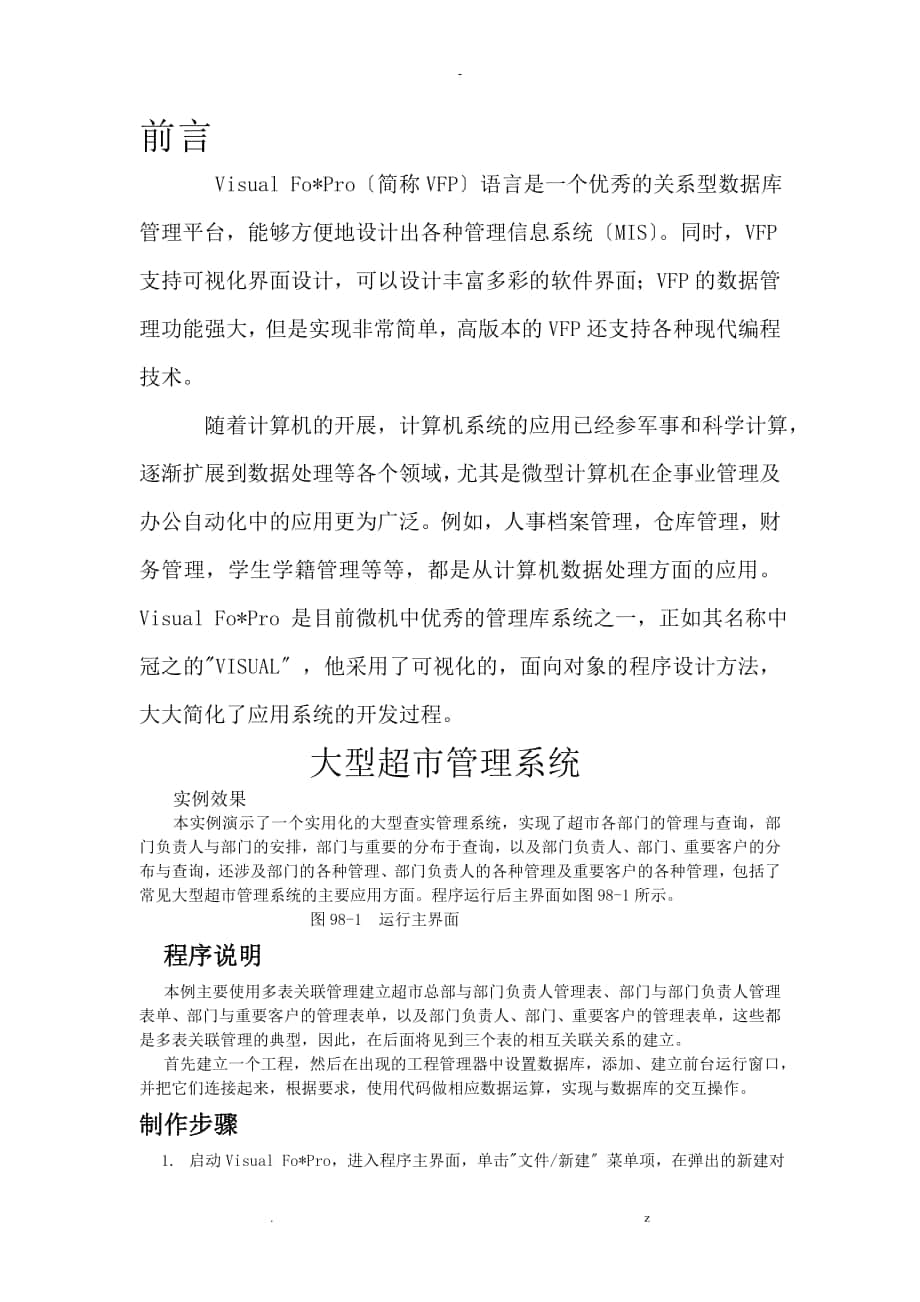


《大型超市管理系统》由会员分享,可在线阅读,更多相关《大型超市管理系统(6页珍藏版)》请在装配图网上搜索。
1、-前言Visual Fo*Pro简称VFP语言是一个优秀的关系型数据库管理平台,能够方便地设计出各种管理信息系统MIS。同时,VFP支持可视化界面设计,可以设计丰富多彩的软件界面;VFP的数据管理功能强大,但是实现非常简单,高版本的VFP还支持各种现代编程技术。 随着计算机的开展,计算机系统的应用已经参军事和科学计算,逐渐扩展到数据处理等各个领域,尤其是微型计算机在企事业管理及办公自动化中的应用更为广泛。例如,人事档案管理,仓库管理,财务管理,学生学籍管理等等,都是从计算机数据处理方面的应用。Visual Fo*Pro 是目前微机中优秀的管理库系统之一,正如其名称中冠之的VISUAL,他采用了
2、可视化的,面向对象的程序设计方法,大大简化了应用系统的开发过程。 大型超市管理系统实例效果本实例演示了一个实用化的大型查实管理系统,实现了超市各部门的管理与查询,部门负责人与部门的安排,部门与重要的分布于查询,以及部门负责人、部门、重要客户的分布与查询,还涉及部门的各种管理、部门负责人的各种管理及重要客户的各种管理,包括了常见大型超市管理系统的主要应用方面。程序运行后主界面如图98-1所示。 图98-1 运行主界面程序说明 本例主要使用多表关联管理建立超市总部与部门负责人管理表、部门与部门负责人管理表单、部门与重要客户的管理表单,以及部门负责人、部门、重要客户的管理表单,这些都是多表关联管理的
3、典型,因此,在后面将见到三个表的相互关联关系的建立。 首先建立一个工程,然后在出现的工程管理器中设置数据库,添加、建立前台运行窗口,并把它们连接起来,根据要求,使用代码做相应数据运算,实现与数据库的交互操作。制作步骤1. 启动Visual Fo*Pro,进入程序主界面,单击文件/新建菜单项,在弹出的新建对话框中选择工程单项选择按钮,如图98-2所示。图98-2 新建工程2. 单击新建文件按钮,在出现的保存文件对话框中设置一个文件名,单击确认即弹出工程管理器多画框,如图98-3所示。 图98-3 工程管理器3. 单击数据选项卡,选择自由表,并单击新建按钮,弹出新建表对话框,如图98-4所示。 图
4、98-4 新建表 4. 单击新建表按钮,在出现的保存文件对话框中设置一个文件名,单击确认即 弹出表单设计器对话框,如图98-5所示,在这里可以设计标的构造。 图 98-5 表单设计 1如图98-6所示。5.根据实际需要设计表的构造,并将部门编号设置为唯一索引,以便与其他表建立关联,图98-6 表设计器.26.表的构造设计完成之后,系统会提示是否立即输入数据,我们输入几条数据以供演示,如图98-7所示。图98-7 输入数据7.接下来建立部门负责人表。单击新建表按钮,在出现的保存文件对话框中设置一个文件名,单击确后即弹出表设计器对话框,如图98-8所示,在这里可以设计表的构造。图98-8 表设计器
5、(3)8.根据实际需要设计表的构造,并将部门编号设置为普通索引,将负责人编号设置为唯一索引,以便与其它表建立关联,如图98-9所示。图98-9 表设计器49.表的构造设计完成之后,系统会提示是否立即输入数据,我们输入几条数据以供演示,如图98-10所示。图98-10 输入数据10.接下来建立重要客户表,单击新建表按钮,在出现的保存文件对话框中设置一个文件名,单击确认后即弹出表设计器对话框,如图98-11所示,在这里可以设计表的构造。图98-11 表设计器511.根据实际需要设计表的构造,并将部门编号、负责人编号设置为普通索引,将客户编号设置为唯一索引,以便与其它表建立关联,如图98-12所示。
6、图98-12 表设计器612.表的构造设计完成之后,系统会提示是否立即输入数据,我们输入几条数据以供演示,如图98-13所示。图98-13 输入数据13.接下来设计表单并建立表单调用关系,首先建立主表单。在工程管理器中单击文档选项卡,选择表单,并单击新建按钮,弹出新建表单对话框,如图98-14所示。 图98-14 新建表单14.单击新建表单按钮,出现一个空白表单,参加一个标签、一个形状控件、3个按钮,属性设置如图98-15所示。图98-15 主表单15.下面分别建立3个子表单,单击表单向导按钮,弹出向导选取对话框,如图98-16所示,选择一对多表单向导模式,即建立关联表表单。图98-16 向导
7、选取对话框16.单击确定按钮,在出现的字段选取步骤中首先选择部门表作为父表,选择全部字段,如图98-17所示。图98-17 主表字段选取17.单击下一步按钮,引入两个从表,先选择部门负责人表,选择全部字段,如图98-18所示。图98-18 从表字段选取18.单击下一步按钮,为主表,从表之间建立关联,其根本方法是利用索引为纽带,通过主索引与普通索引之间建立连系,即讲不通部门之间的负责人与重要客户分开,如图98-19所示。 图98-19 建立关联19.单击下一步按钮,设置表单样式,如图98-20所示。 图98-20设置样式20.单击完成按钮,设置表单的有关属性,选择保存表单并用表单设计器修改表单,
8、单击完成按钮。图98-21 设置表单的有关属性21.保存文件后会直接在编辑窗口中翻开,在这里可以进一步调整表单布局,如图98-22所示。 图98-22 子表界面22.读者可能已经注意到了,使用向导建立的关联表单只能参加一个从表,因此需要人工引入第二个从表,这里使用电子表格控件来实现,如图98-23所示。 图98-23 引入数据表格控件23.参加数据环境,单击鼠标右键,在弹出的菜单中选择生成器选项,如图98-24所示。 图98-24 选择生成器选项24.随后出现表格生成器窗口,在表格项页中选择重要客户表,选择全部字段,如图98-25所示。 图98-25 选择数据25.切换到关系页中,选择主表中唯
9、一索引与从表中的普通索引建立关系,如图98-26所示。 图98-26 建立关系29.单击下一步按钮,引入从表,先选择部门负责人表,选择全部字段,如图98-30所示。图 98-30 从表字段选项30.单击下一步按钮,为主表、从表之间建立关联,其根本方法是利用索引为纽带,通过主索引与普通索引之间建立联系,即将不同部门之间的负责人与重要客户别离开,如图98-31所示。图 98-31 建立关联31.单击下一步按钮,设置表单样式,如图98-32所示。图98-32 设置样式26.单击完成后,运行表单,可以发现3个表之间已经建立关联,通过表单最下面的导航器,可以实现其互动效果,如图98-27所示。图 98-
10、27 关联效果27.下面建立部门负责人表单,单击表单向导按钮,弹出向导选取对话框,如图98-28所示。所以选择一对多表单向导模式,即建立关联表表单。图 98-28 向导选取对话框28.单击确定按钮,在出现的字段选取步骤中选择部门负责人表作为附表,选择全部字段,如图98-29所示。图98-29 主表字段选取32.单击完成按钮,设置表单有关属性,选择保存表单并用表单设计器修改表单,单击完成按钮,如图98-33所示。图98-33 设置表单的有关属性33.保存文件后直接在编辑窗口中翻开,在这里可以进一步调整表单布局,如图98-34所示。 图98-34 字表界面34.下面建立第三个子表单,当然,在前面的
11、表单中,导航器自带有查寻功能,但作为Visual Fo*Pro的根本方法,查询的引入是十分必要的,读者可以了解查询建立的详细方法。查新有3种形式,第一种是按标准方式查询,第二种是按穿插表方式查询,第三种是按图形方式查询,其不同之处在于查询数据得出方式的不同,后两种查询主要基于数据处理查询,本例采用第一种按标准方式查询。35.返回工程管理器对话框,单击数据选项卡,选择自由表,并单击新建按钮,弹出新建表对话框,如图98-35所示。36.单击查询向导按钮,出现查询方式对话框,如图98-36所示。37.选择查询向导项,单击确定 按钮,出现字段选取对话框,选择重要客户表,并选择全部字段,如图98-37所
12、示。图98-35 新建查询 图98-36 查询方式设置 图 98-37 选择字段38. 单击下一步按钮,出现筛选记录窗口,本例不做筛选,相当于选择全部查询结果,总结通过一学期的学习和实践,我深刻的认识到学习计算机的重要性,通过学习,使我明白了很多的东西,而且给我感觉它是一个很好的工具和帮手,能让我很快地运用它来建立数据库,表单,菜单等。尤其是这学期学习的程序设计教程一书,它使我能更好的运用visual fo*pro,我能更好的日后的工作和学习当中,使我作好以后的工作,而且在程序课程设计中,我不仅学到了知识,更加学到了同学之间合作的精神。通过课程设计的过程,我在其中找到了一种乐趣,它的完成是我找到了一种我很久都没有过的成就感了。我想这种感觉就是我想要的吧。它可以使我在以后的竞争中有不怕任何困难的信心。这种信心,就是本身一种实力。当今世界,是信息高速开展的世界。而计算机是科技的主导,因此,我非常的快乐,能有这样的时机和环境来学习它。在设计的过程中,还有教师的辛勤的教诲和帮助,让我掌握了这样一种本领。真诚的感教师的帮助。. z
- 温馨提示:
1: 本站所有资源如无特殊说明,都需要本地电脑安装OFFICE2007和PDF阅读器。图纸软件为CAD,CAXA,PROE,UG,SolidWorks等.压缩文件请下载最新的WinRAR软件解压。
2: 本站的文档不包含任何第三方提供的附件图纸等,如果需要附件,请联系上传者。文件的所有权益归上传用户所有。
3.本站RAR压缩包中若带图纸,网页内容里面会有图纸预览,若没有图纸预览就没有图纸。
4. 未经权益所有人同意不得将文件中的内容挪作商业或盈利用途。
5. 装配图网仅提供信息存储空间,仅对用户上传内容的表现方式做保护处理,对用户上传分享的文档内容本身不做任何修改或编辑,并不能对任何下载内容负责。
6. 下载文件中如有侵权或不适当内容,请与我们联系,我们立即纠正。
7. 本站不保证下载资源的准确性、安全性和完整性, 同时也不承担用户因使用这些下载资源对自己和他人造成任何形式的伤害或损失。
